Trải Nghiệm Số xin tổng hợp lại một số ứng dụng UWP chọn lọc trong nửa cuối tháng 12/2021. Đồng thời giới thiệu thêm hai app mới giúp quản lý mật mã và tìm kiếm file dung lượng lớn trên Windows 10.
Vidyard Desktop App – Ứng dụng quay video màn hình cho Windows 11

Vidyard là cái tên quen thuộc trong làng quay video màn hình, nó bao gồm phiên bản cho máy tính, di động và trình duyệt. Với người dùng máy tính Windows 11/10 thì có thể cài đặt trực tiếp từ Microsoft Store với tên gọi Vidyard Desktop App.
Vidyard Desktop App vẫn sở hữu những tính năng tuyệt vời:
– Quay video không giới hạn thời gian.
– Không giới hạn video tải lên trên thư viện.
– Hỗ trợ chỉnh sửa, chia sẻ, quyền truy cập,…
– Bạn có thể biết ngay ai đó truy cập tài khoản.
– Hỗ trợ làm việc nhóm.
Bạn vào đây để xem lại cách sử dụng ứng dụng này.
STARTzjs – Trình đơn Start thứ hai cho Windows 10, hỗ trợ giao tiếp MQTT

Có thể nói STARTzjs hoạt động giống trình đơn Start, nơi chứa lối tắt chương trình hệ thống và ứng dụng. Nhưng STARTzjs cho phép bạn thêm lối tắt, kể cả liên kết và hỗ trợ điều khiển tự động và tính năng thông minh MQTT.
Bạn vào đây để xem lại cách sử dụng ứng dụng này.
Cloki – Đồng hồ desktop tự báo mỗi giờ cho Windows 11

Xem đồng hồ thì nhìn vào góc trong thanh tác vụ hay dùng các phần mềm bên ngoài. Thời Windows Vista đã có tiện ích màn hình đồng hồ nhưng nó khá nhàm chán nếu so với Cloki. Ứng dụng đồng hồ này có khả năng tự báo mỗi giờ trong ngày và đặc biệt cho phép tùy chọn thành phần đồng hồ như kim giờ/phút/giây, phông chữ, vành và mặt đồng hồ,…
Bạn vào đây để xem lại cách sử dụng ứng dụng này.
yTube HD – Xem video YouTube, thích và theo dõi kênh không cần đăng nhập
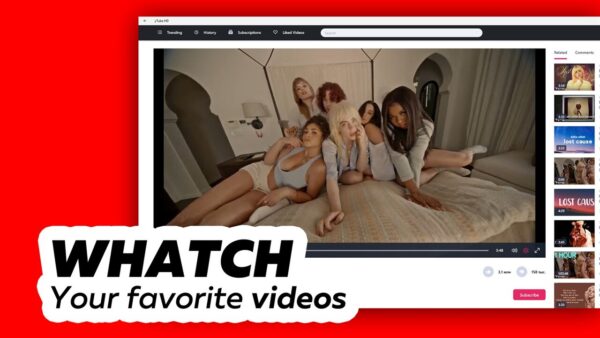
yTube HD cho phép bạn theo dõi kênh, thích video mà không cần đăng nhập hay tài khoản YouTube. Ứng dụng còn hỗ trợ chế độ phát trong cửa sổ nổi trên giao diện và không có quảng cáo quấy nhiễu.
Bạn vào đây để xem lại cách sử dụng ứng dụng này.
Onionware Password Manager – Quản lý mật mã trên Windows 10
Onionware Password Manager là ứng dụng quản lý mật mã mã nguồn mở miễn phí cho Windows 10/11.
Microsoft Store có khá nhiều ứng dụng UWP hỗ trợ người dùng quản lý mật mã tài khoản web nhưng đa số nhà phát triển cá nhân. An toàn thì dùng tiện ích nổi tiếng như KeePass,… nhưng nếu bạn không quan tâm vì thông tin tài khoản web không quan trọng thì có thể chọn lựa Onionware Password Manager.

Một ứng dụng UWP mãn nguồn mở miễn phí, hỗ trợ quản lý tài khoản web với một mật mã chủ bảo vệ. Onionware Password Manager rất dễ sử dụng, nó có dung lượng 27 MB và tương thích Windows 10 trở lên. Bạn vào đây hay theo liên kết bên dưới > bấm Get để cài đặt.
Onionware Password Manager (Free, Microsoft Store) →
Giao diện Onionware Password Manager bao gồm 2 mục chính:
1. Database:
Nơi tạo và quản lý các tài khoản web của bạn. Mỗi tài khoản web được sắp xếp theo tên dịch vụ, hay tên miền,…
– Bạn bấm nút dấu cộng để tạo mục chủ với tên (Name), mật mã chủ (Password), mô tả (tùy chọn) > Add.
Thí dụ, người viết muốn quản lý các tài khoản Gmail thì đặt tên Gmail.
– Tiếp theo, bạn bấm biểu tượng Decrypt (hình ổ khóa đang mở) > nhập mật mã chủ > bấm Decrypt.
– Lúc này, nút New Password được bật, bạn bấm vào để nhập thông tin tài khoản web như tên nền tảng (Platform), tên dùng (Username), mật mã (Password) > bấm Add.

Cứ tiếp tục như vậy để thêm các tài khoản web chung dịch vụ, tên miền hay chủ đề,…

Bạn thao tác như hướng dẫn để tạo các mục quản lý tài khoản web, muốn xóa thì bấm chọn vào mục đó > bấm Delete. Ứng dụng có hỗ trợ sao lưu (trích xuất) mục quản lý tài khoản web, bạn bấm vào mục quản lý > bấm Export database > chọn nơi lưu và đặt tên > bấm Save.

Tệp lưu có định dạng *.opv. Khi bạn muốn nhập vào Onionware Password Manager thì chỉ cần bấm đúp vào file > bấm Yes.
2. Generation:
Cũng giống như nhiều ứng dụng quản lý mật mã, Onionware Password Manager trong mục này cho phép bạn tạo ra mật mã với độ dài, thành phần ký tự tùy chọn. Đặc biệt, tính năng cho phép tạo nhanh hàng loạt mật mã, lên đến 100 mật mã cùng lúc.

Bạn chọn thành phần, độ dài mật mã trong Password properties. Tại Amount, bạn chọn số lượng mật mã muốn tạo ra. Sau cùng, bấm Generate để tạo mật mã theo tùy chọn của bạn. Sau đó, bạn bấm Copy sao chép chúng.
Large Files Finder Free – Tìm file lớn, xóa nhanh trong 1 click chuột
Large Files Finder – Free là ứng dụng có thể giúp bạn tìm kiếm file dung lượng lớn trên ổ đĩa hay trong thư mục bất kỳ để giải phóng dung lượng máy tính.
Khi bạn mở File Explorer, bạn có thể biết trạng thái dung lượng còn lại và đã sử dụng của từng phân vùng ổ đĩa. Windows không hỗ trợ phân tích dung lượng chiếm dụng của từng định dạng cho nên bạn có thể dùng tiện ích bên ngoài.
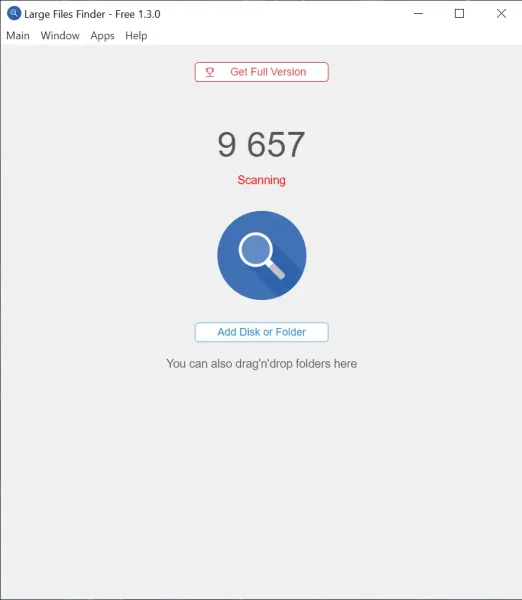
Và nếu ổ cứng máy tính không còn nhiều không gian lưu trữ thì bạn nên xóa bớt các file không cần thiết và nhất là file dung lượng lớn mà bạn bỏ quên. Large Files Finder – Free có thể giúp bạn, tìm kiếm file dung lượng thực sự ấn tượng và bạn có thể xóa file ngay sau đó.

Bạn vào đây hay theo liên kết bên dưới > bấm Get để cài đặt ứng dụng này. Nó tương thích Windows 10 (64-bit) trở lên, dung lượng 176 MB.
Large Files Finder - Free (Free, Microsoft Store) →
Mở ứng dụng, bạn bấm Add Disk or Folder để chọn ổ đĩa hay thư mục muốn kiểm tra. Large Files Finder – Free sẽ bắt đầu tìm kiếm file dung lượng lớn, thời gian hoàn tất nhanh hay chậm phụ thuộc vào số lượng tập tin trên máy tính.

Hoàn tất, Large Files Finder – Free sẽ bung ra giao diện toàn màn hình và hcia thành ba cột:
– Cột đầu tiên hiển thị các thành phần file cùng dung lượng của chúng.
– Cột chính giữa hiển thị dung lượng, thành phần file qua biểu đồ thanh hay biểu đồ tròn.
– Cột thứ ba là danh sách bạn chuyển vào muốn xóa.

Phiên bản miễn phí, ứng dụng chỉ hiển thị 5 file thuộc 5 định dạng lớn khác nhau. Bạn bấm vào file muốn xóa để chuyển vào cột thứ ba, để xóa thì bấm nút Delete x MB/GB.
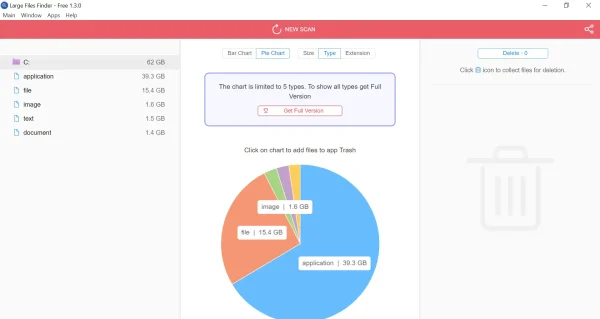
Lưu ý: Bên cạnh Windows, ứng dụng còn có phiên bản dành cho Linux và Mac. Bạn vào đây để tải.











Không có nhận xét nào:
Đăng nhận xét